Anaconda建虚拟环境并在jupyter中打开
发布时间:2023年12月17日
1.假设要用yaml格式创建虚拟环境
从开始里打开anaconda?powersheel 输入:
conda env create -f environment.yaml
conda activate env_name注意activate这一行不能少了conda。只写activate env_name也能执行不会报错但是没有用。
如果不用yaml也可以用:
conda create --name my_first_env python=3.62.(base)变(env_name)后,可以用以下查看虚拟环境内的包内容
conda list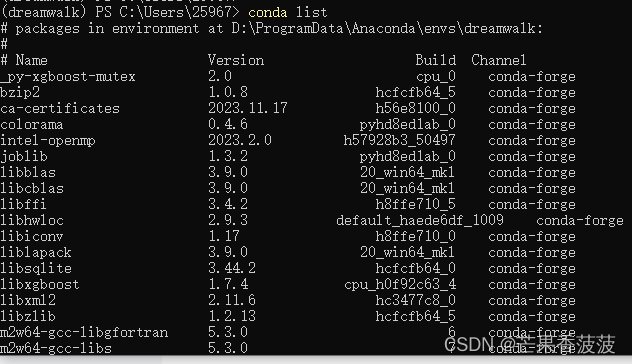
3.随时可以用以下来查看当前有多少个虚拟环境
conda env list4.使用以下来使得jupyter的kernel里有env_name的选项
!确保已经是(base)变(env_name)之后。在虚拟环境里输入以下:
pip install ipykernel
python -m ipykernel install --name env_name5.启动jupyter。继续在powershell里输入以下
jupyter notebook6.选择虚拟环境作为kernel:

整体来说:
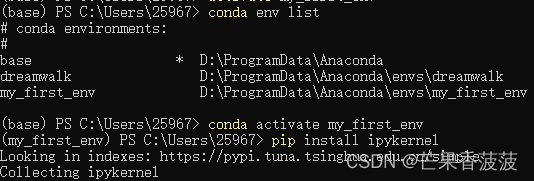

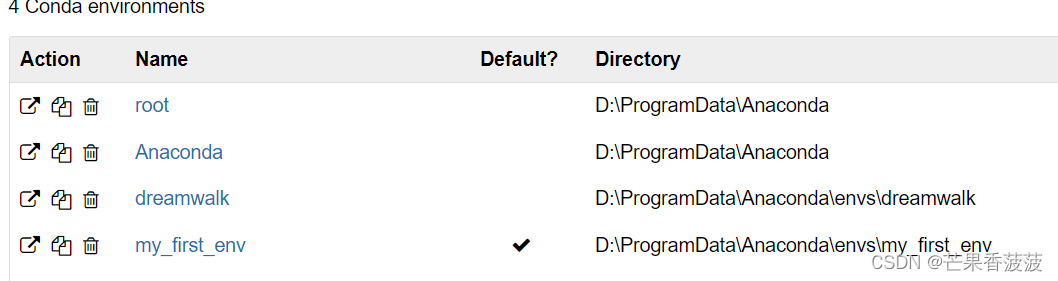
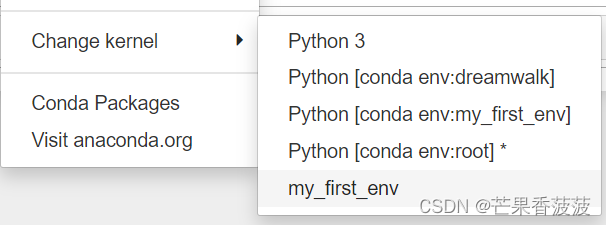
选择my_first_env
【这里不知道为什么同时会有 Python[conda env:my_first_env]这个选项,选了发现是一样的】

通过执行路径可以看到,目前就是在用虚拟环境的kernel了。
之后删除kernel:关闭jupyter然后对目前运行的powershell按下ctrl+C终止
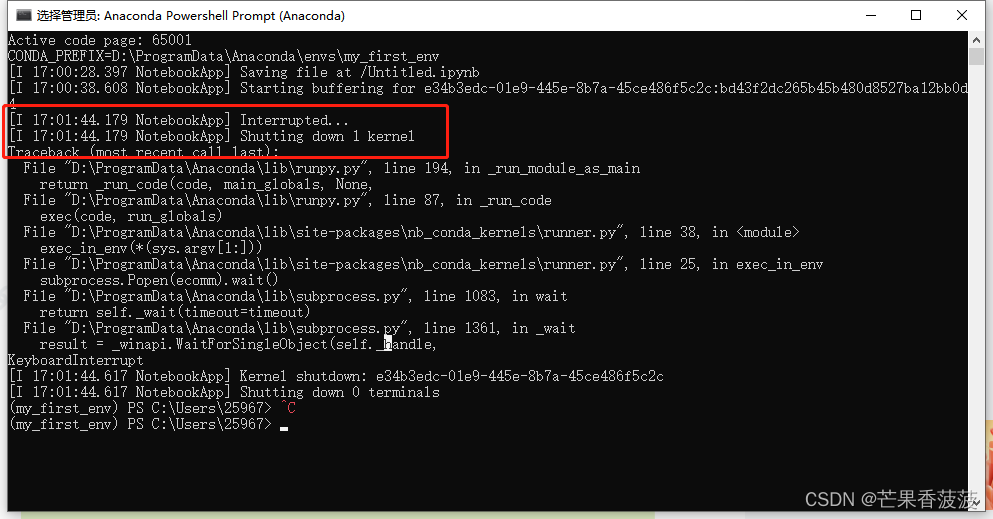
可以用下面的命令删,也可以直接进env对应的文件夹把文件夹删掉。
补充:在anaconda powershell里可以对jupyter的kernel进行列举和删除
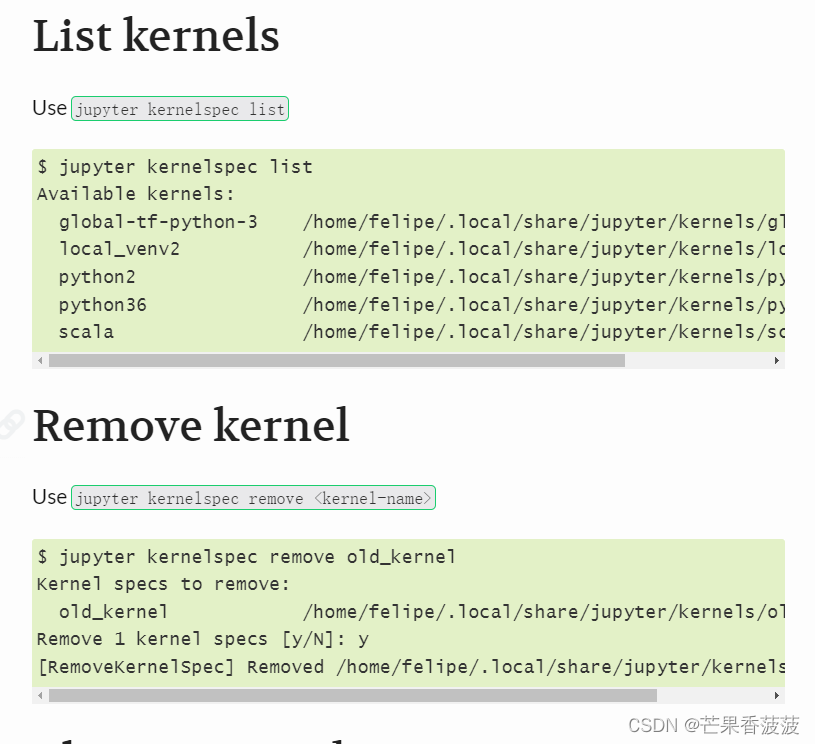
另外,这篇博客也很有用:
Jupyter Notebook 中添加 conda 虚拟环境 | Ming's Blog
这个虚拟环境也可以在pycharm里打开:

文章来源:https://blog.csdn.net/weixin_42396719/article/details/134886829
本文来自互联网用户投稿,该文观点仅代表作者本人,不代表本站立场。本站仅提供信息存储空间服务,不拥有所有权,不承担相关法律责任。 如若内容造成侵权/违法违规/事实不符,请联系我的编程经验分享网邮箱:chenni525@qq.com进行投诉反馈,一经查实,立即删除!
本文来自互联网用户投稿,该文观点仅代表作者本人,不代表本站立场。本站仅提供信息存储空间服务,不拥有所有权,不承担相关法律责任。 如若内容造成侵权/违法违规/事实不符,请联系我的编程经验分享网邮箱:chenni525@qq.com进行投诉反馈,一经查实,立即删除!
最新文章
- Python教程
- 深入理解 MySQL 中的 HAVING 关键字和聚合函数
- Qt之QChar编码(1)
- MyBatis入门基础篇
- 用Python脚本实现FFmpeg批量转换
- 5分钟更新你的图像处理小技巧(1)opencv旋转矩阵的不同之处
- 竞赛保研 大数据房价预测分析与可视
- IO进程线程 day8
- Java项目:10 Springboot的电商书城管理系统
- 学会视频剪辑方法:从视频中提取封面,增加视频观看量
- 设计一套扑克牌
- 基于蛙跳优化的神经网络数据预测matlab仿真
- 从源码到实践:深入了解鸿鹄电子招投标系统与电子招投标
- 小兔鲜儿 - 订单模块
- 02、Kafka ------配置 Kafka 集群